Mailvorlagen App
Mar 26, 2025
Power Apps Mailvorlagen: Anhänge & Inhalte mit einem Klick einfügen!
Du verschickst oft ähnliche Mails und möchtest diesen Prozess vereinfachen? Dann bist du hier genau richtig! Ich zeige dir Schritt für Schritt, wie du eine Mailvorlagen-App mit Power Apps erstellst. Mit nur einem Klick kannst du später Betreff, Mail-Inhalt und Anhänge in eine E-Mail einfügen.

Schritt 1: SharePoint-Liste anlegen
Zunächst benötigst du eine SharePoint-Liste als Datenquelle, um Vorlagentexte und Anhänge abzuspeichern und diese dann per App abrufen zu können.
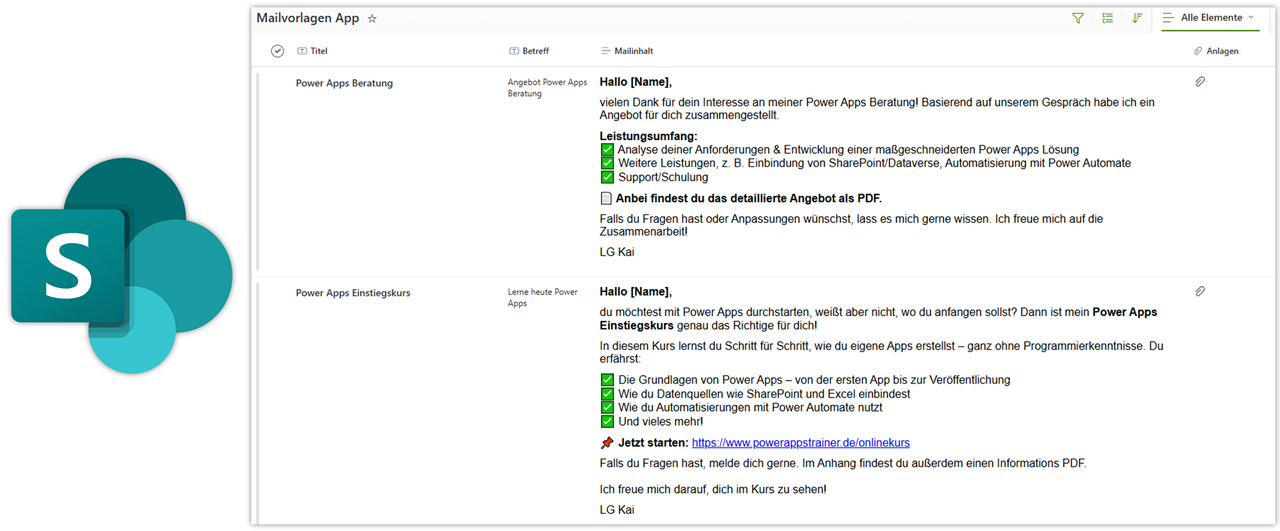
Schritt 2: App erstellen und designen
Erstelle deine App mithilfe der zur Verfügung stehenden Steuerelemente. Textfelder für Empfänger und Betreff sowie ein Rich-Text Steuerelement für den Mail-Inhalt. Beachte, dass du aktuell für das Anhang-Steuerelement zuerst ein Bearbeitungsformular einfügen musst, um dieses daraus zu kopieren.
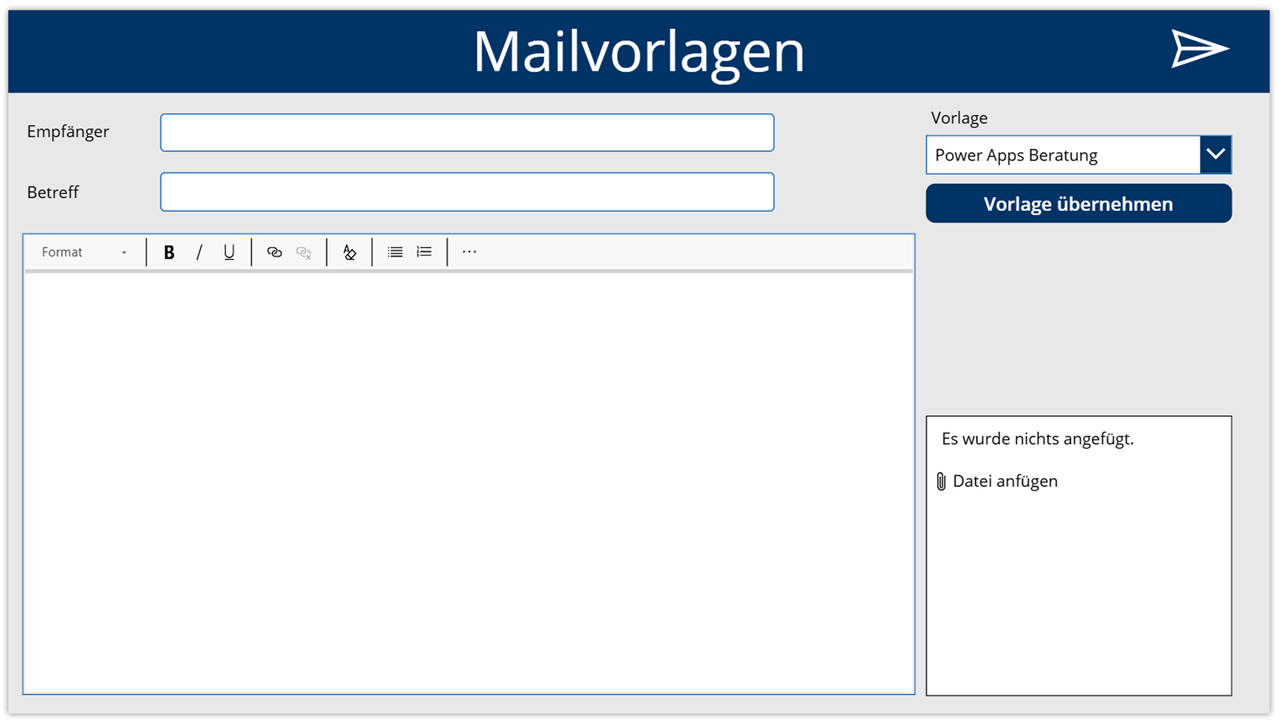
Schritt 3: Vorlagen aus SharePoint einfügen
Füge dir ein Dropdownfeld mit der zuvor erstellten SharePoint-Liste als Datenquelle ein. Über einen Button kannst du den ausgewählten Datensatz in einer Variable speichern. Betreff, Mail-Inhalt und Anhänge kannst du jetzt direkt über die Variable befüllen.
Button Vorlage übernehmen
OnSelect = Set(varMailvorlage;LookUp('Mailvorlagen App';Titel=dd_Mailvorlage.Selected.Titel))
txt_Betreff
Default = varMailvorlage.Betreff
rtxt_Mailinhalt
Default = varMailvorlage.Mailinhalt
att_Mailanhaenge
Items = varMailvorlage.Anlagen
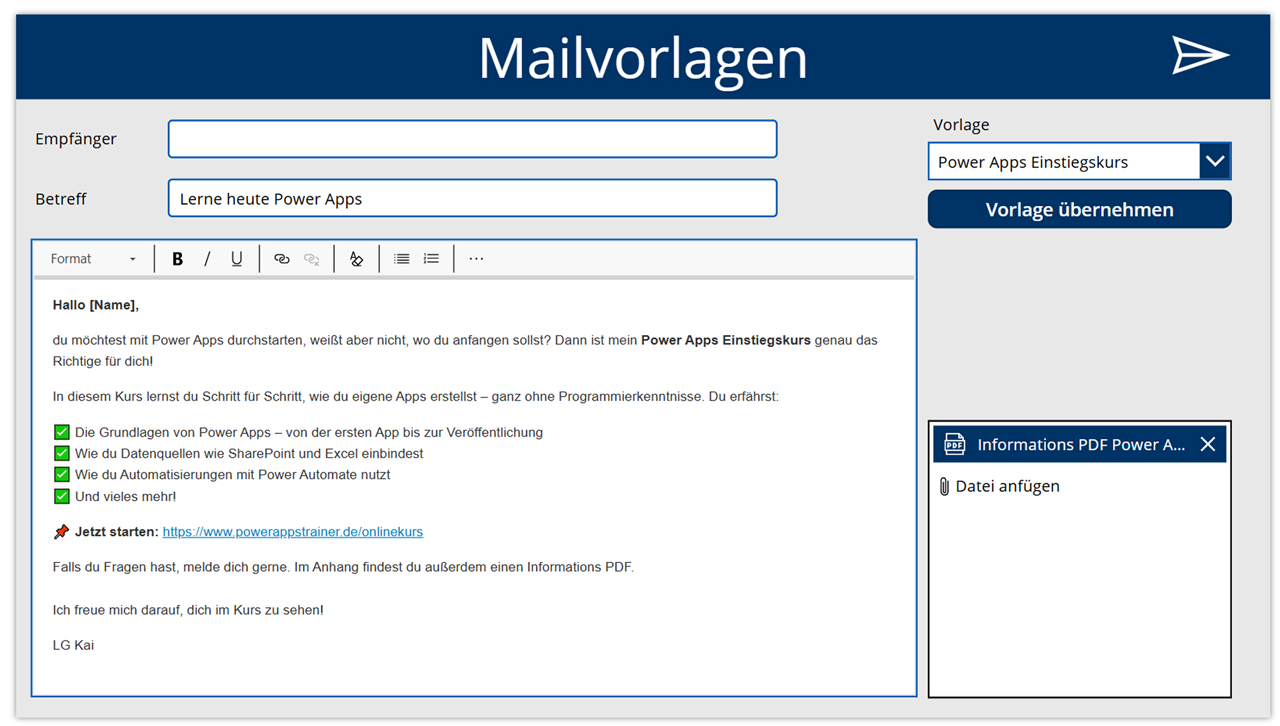
Schritt 4: E-Mail mit Anhängen versenden
Um E-Mails direkt aus Power Apps heraus versenden zu können, musst du diese mit dem Office 365 Outlook Connector verbinden. Über ein Icon kannst du jetzt den Mailversand steuern. Beachte, dass die Anhänge im Anlagen-Steuerelement korrekt als Mail-Anhänge versendet werden.
Icon Versenden
OnSelect =
//Mail versenden
Office365Outlook.SendEmailV2(
txt_Empfaenger.Text;
txt_Betreff.Text;
rtxt_Mailinhalt.HtmlText;
//Schleife über alle Elemente in att_Mailanhaenge
{Attachments:ForAll(
att_Mailanhaenge.Attachments;
If(
StartsWith(Value;"appres:");
{Name:Name;ContentBytes:Value};
{Name:Name;ContentBytes:LookUp(varMailvorlage.Anlagen;DisplayName=Name).Value}
)
)
}
);;
//Steuerelemente und varMailvorlage zurücksetzen
Reset(txt_Empfaenger);;
Set(varMailvorlage;Blank())
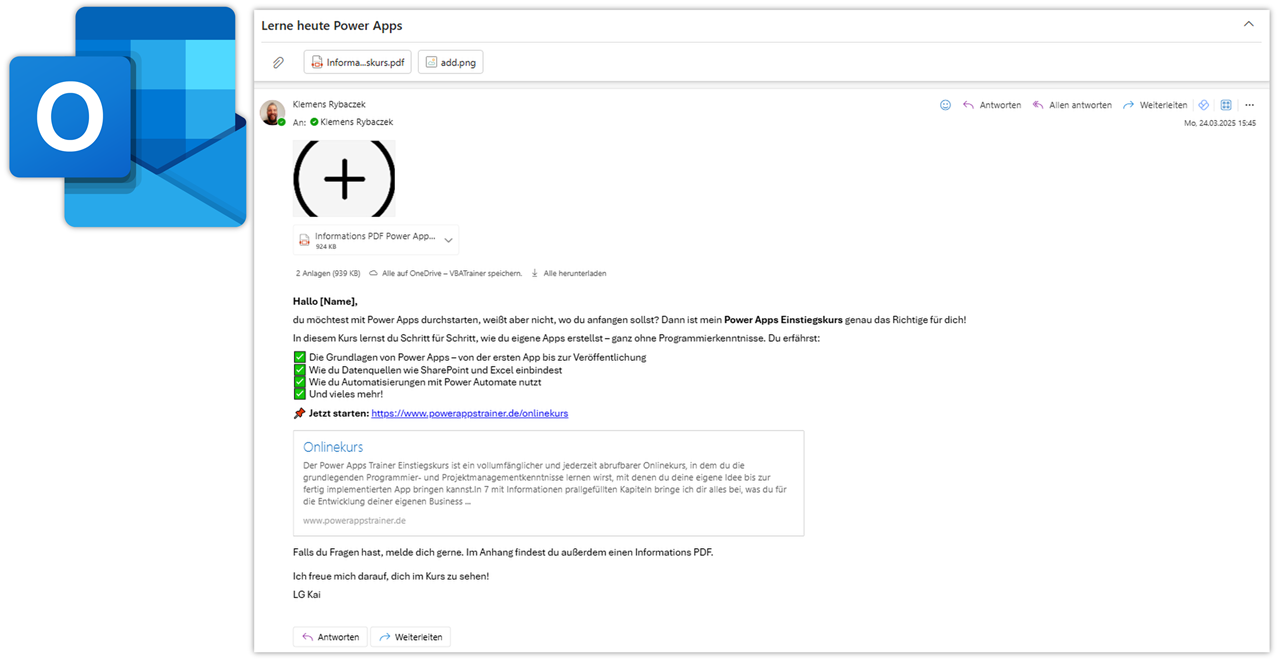
Ich hoffe, diese Anleitung hilft dir, deine E-Mail-Kommunikation mit Power Apps zu optimieren, wiederkehrende Arbeitsschritte zu automatisieren und deine Arbeitsabläufe effizienter zu gestalten.
Melde dich gerne für meinen Newsletter an, in dem ich dir Tipps und Tricks rund um Power Apps & Power Automate zusende.
Hier geht's zum Detailvideo:






